Page 217 of 244

215
CITROËN Connect Nav
11Nyilatkozat: "Figyelmeztetés
veszélyes helyekre"
A veszélyes zónákról szóló információk küldéséhez válassza ki ezt a
beállítást:Veszélyes területek
bejelentésének engedélyezése
A főoldal megjelenítéséhez nyomja meg a Navigáció gombot.
Az érintőképernyő felső sávjaiban vagy oldalsó sávjában (felszereltségtől
függően) nyomja meg az „ Új veszélyes terület
hozzáadása” gombot.
Válassza ki a „Típus” beállítást a
„Veszélyes terület” típus kiválasztásához.
Válassza ki a „Velocidade” pontot, és a
virtuális billentyűzet segítségével adja
meg az értéket.
Az információ mentéséhez és küldéséhez nyomja meg az „ OK” gombot.
Üzemanyag információk
kijelzése
A főoldal megjelenítéséhez nyomja meg a
Navigáció gombot.
A szolgáltatások listájának megjelenítéséhez nyomja meg ezt a
gombot.
A fontos helyek listájának megjelenítéséhez nyomja meg a „ POI a
térképen” gombot.
Nyomja meg az egyik gombot a
„Rádióadók” kereséséhez.
"Rádióadók” aktiválása/deaktiválása.
Az aloldalra való belépéshez nyomja meg
ezt a gombot.
Válassza ki az „Paraméterek ” lapot.
Válassza ki a kívánt üzemanyagot.
Nyomja meg az "OK" gombot a
mentéshez.
Töltőállomás megjelenítés
részletek
A főoldal megjelenítéséhez nyomja meg a
Navigáció gombot.
A szolgáltatások listájának megjelenítéséhez nyomja meg ezt a
gombot.
A fontos helyek listájának megjelenítéséhez nyomja meg a „ POI a
térképen” gombot.
Nyomja meg az egyik gombot a
„Rádióadók” kereséséhez.
„Rádióadók” aktiválása / deaktiválása.
Az aloldalra való belépéshez nyomja meg
ezt a gombot.
Válassza ki a „Paraméterek ” fület.
Válassza ki a kívánt csatlakozási típust.
Nyomja meg az „OK” gombot a
mentéshez.
Időjárási információk
kijelzése
A főoldal megjelenítéséhez nyomja meg a
Navigáció gombot.
A szolgáltatások listájának megjelenítéséhez nyomja meg ezt a
gombot.
Válassza ki: "Térkép megtekintése ".
Válassza ki: "Időjárás".
Az alap információk megjelenítéséhez
nyomja meg ezt a gombot.
A részletes időjárási információk megtekintéséhez nyomja meg ezt a
gombot.
A reggel 6 órakor kijelzett hőmérséklet az aznapra várható legmagasabb
hőmérsékletnek felel meg.
Az este 6 órakor kijelzett hőmérséklet
az aznap éjjelre várható legalacsonyabb
hőmérsékletnek felel meg.
Page 218 of 244

216
CITROËN Connect Nav
Alkalmazások
USB-aljzatok
Felszereltségtől függően, a USBCarPlay® vagy
Android Auto applikációkkal kompatibilis
-aljzatokra vonatkozó további információért lásd
az „Ergonómia és kényelem” fejezetet.
A kompatibilis okostelefonok listájáért
látogasson el a gyártó adott országra
vonatkozó weboldalára.
Az okostelefonnal történő szinkronizálás lehetővé teszi, hogy a felhasználók
megjelenítsék az okostelefon CarPlay
® vagy
Android Auto technológiáját támogató
alkalmazásokat a gépjármű képernyőjén. A
CarPlay
® technológia esetén először aktiválni
kell a CarPlay® funkciót az okostelefonon.
Oldja fel az okostelefont az okostelefon és
a rendszer közötti kommunikációs folyamat
működtetéséhez.
Mivel a folyamatok és a szabványok
folyamatosan változnak, javasoljuk, hogy
tartsa naprakészen az okostelefon
operációs rendszerét, valamint a dátumot
és időt az okostelefonon és a rendszeren .
Kapcsolat
A főoldal megjelenítéséhez nyomja meg a
Connect-App gombot.
Nyomja meg a „ Kapcsolat” gombot a CarPlay®
vagy Android Auto funkciókba történő
belépéshez.
CarPlay®
okostelefon-csatlakoztatás
Országonként eltérő.
Az USB-kábel csatlakoztatásakor a
CarPlay® funkció kikapcsolja a rendszer
Bluetooth® üzemmódját.
Az „CarPlay” technológia használatához
azzal kompatibilis okostelefon és
alkalmazások szükségesek.
Csatlakoztassa az USB-kábelt. Az
okostelefon akkor tölt, ha USB-kábelt
használ.
Nyomja meg a „Telefon” gombot a
CarPlay® interfész megjelenítéséhez.
vagy
Csatlakoztassa az USB-kábelt. Az
okostelefon akkor tölt, ha USB-kábelt
használ.
A főoldal megjelenítéséhez nyomja meg az
„Connect-App” elemet a rendszeren.
Nyomja meg a „ Kapcsolat” gombot a „CarPlay
®”
funkció eléréséhez.
Nyomja meg a „CarPlay” gombot a
CarPlay® interfész megjelenítéséhez.
Amikor a USB kábel nem csatlakozik, és leveszik majd újra ráadják a gyújtást, a
rendszer kapcsol automatikusan RADIO
MEDIA módba, a forrást manuálisan kell
átváltani.
Android Auto okostelefon-csatlakoztatás
Országonként eltérő.
Telepíti az „Android Auto” alkalmazást
az okostelefonon a „Google Play”
áruházon keresztül.
Az „Android Auto” technológia
használatához azzal kompatibilis okostelefon
és alkalmazások szükségesek.
Csatlakoztassa az USB-kábelt. Az
okostelefon akkor tölt, ha USB-kábelt
használ.
A főoldal megjelenítéséhez nyomja meg az „Connect-App” elemet a rendszeren.
Nyomja meg a „ Kapcsolat” gombot a „Android
Auto” funkció eléréséhez.
A rendszer alkalmazásának bekapcsolásához nyomja meg a Android
Auto gombot.
Az egyes funkciókkal kapcsolatban több képernyőoldal is megjelenik az eljárás
során.
A csatlakozás elindításához és befejezéséhez
fogadja el a feltételeket.
A Android Auto kijelzéssel párhuzamosan a
felső sávban lévő érintőgombok segítségével az
egyes zenei hangforrások továbbra is elérhetők.
A megfelelő gombok használatával bármikor
hozzáférhet a rendszer menüihez.
A Android Auto módban a menügörgetés megjelenítése funkció három ujjas rövid
képernyő érintéssel ki van kapcsolva.
A hálózat minőségétől függően kis szünet elképzelhető az alkalmazások elérhetővé
válása előtt.
Járműves alkalmazások
A főoldal megjelenítéséhez nyomja meg a Connect-App gombot.
Az alkalmazás kezdőlapjának megjelenítéséhez
nyomja meg a „ Járműves alkalmazások ”
gombot.
Internetböngésző
A főoldal megjelenítéséhez nyomja meg a Connect-App gombot.
Nyomja meg a „ Kapcsolat” gombot a
„Csatlakoztatott alkalmazások ” funkció
eléréséhez.
A böngésző kezdőlapjának megjelenítéséhez
nyomja meg a „ Csatlakoztatott alkalmazások ”
gombot.
Válassza ki a lakóhelye szerinti országot.
A mentéshez és a böngésző elindításához
nyomja meg az „ OK” gombot.
Page 219 of 244

217
CITROËN Connect Nav
11A megfelelő gombok használatával bármikor
hozzáférhet a rendszer menüihez.
A Android Auto módban a menügörgetés megjelenítése funkció három ujjas rövid
képernyő érintéssel ki van kapcsolva.
A hálózat minőségétől függően kis szünet elképzelhető az alkalmazások elérhetővé
válása előtt.
Járműves alkalmazások
A főoldal megjelenítéséhez nyomja meg a Connect-App gombot.
Az alkalmazás kezdőlapjának megjelenítéséhez
nyomja meg a „ Járműves alkalmazások ”
gombot.
Internetböngésző
A főoldal megjelenítéséhez nyomja meg a Connect-App gombot.
Nyomja meg a „ Kapcsolat” gombot a
„Csatlakoztatott alkalmazások ” funkció
eléréséhez.
A böngésző kezdőlapjának megjelenítéséhez
nyomja meg a „ Csatlakoztatott alkalmazások ”
gombot.
Válassza ki a lakóhelye szerinti országot.
A mentéshez és a böngésző elindításához
nyomja meg az „ OK” gombot.
Az internetcsatlakozás a gépkocsi vagy a
felhasználó által létesített valamelyik
hálózati kapcsolaton keresztül jön létre.
Bluetooth kapcsolat®
Az igénybe vehető szolgáltatások a hálózattól, a SIM-kártyától és a használt
Bluetooth készülékek kompatibilitásától
függenek. Olvassa el az okostelefon
felhasználási útmutatóját, és érdeklődjön
szolgáltatójánál az elérhető szolgáltatásokról.
A Bluetooth funkciót aktiválni kell, és az okostelefont „Mindenki számára
láthatóként” kell konfigurálnia.
A párosítás befejezéséhez - függetlenül attól,
hogy okostelefonról vagy a rendszerből indította
- erősítse meg és hagyja jóvá a rendszeren és
az okostelefonon kijelzett kódot.
Ha a párosítási művelet sikertelen,
javasoljuk, hogy kapcsolja ki, majd be a
Bluetooth funkciót az okostelefonon.
Működtetés okostelefonról
Válassza ki a rendszer nevét az észlelt
készülékek listájából.
A rendszerben fogadja el az okostelefon
csatlakozási kérését.
Működtetés a rendszerből
A főoldal megjelenítéséhez nyomja meg a Connect-App gombot.
Az aloldalra való lépéshez nyomja meg a
„OPCIÓK” gombot.
Nyomja meg a „Bluetooth kapcsolat”
gombot.
Válassza ki: "Keresés ".
Megjelenik az észlelt okostelefonok
listája.
Keresse ki a kiválasztott okostelefont a
listából.
Az okostelefon típusától függően a rendszer rákérdezhet a címjegyzék és az
sms-ek átvételének elfogadására.
Kapcsolat megosztása
Okostelefon a következő 3 profillal
csatlakoztatható a rendszerhez:
–
"
Telefon" (kihangosítószett, csak telefon),
–
„
Streaming” (streaming: az okostelefon
zeneszámainak vezeték nélküli lejátszása),
–
"
Mobil internet adatok ".
A "Mobil internet adatok " profilt aktiválni
kell a csatlakoztatott navigációhoz (ha a
gépjárműben nincs „Vészhelyzeti és
segélyhívás” szolgáltatás), az okostelefon
csatlakozás megosztás első aktiválásakor.
Válassza ki a kívánt profil(oka)t.
Page 220 of 244

218
CITROËN Connect Nav
Nyomja meg az „OK” gombot a
jóváhagyáshoz.
Wi-Fi kapcsolat
Csatlakozás az internetre az okostelefon Wi-Fi-
jén keresztül
A főoldal megjelenítéséhez nyomja meg a Connect-App gombot.
Az aloldalra való lépéshez nyomja meg a
„OPCIÓK” gombot.
Válassza ki: "Csatlakozás Wi-Fi
hálózathoz ".
Válassza ki a "Biztonságos", "Nem
biztonságos " vagy "Tárolva” lapot.
Válasszon ki egy hálózatot.
A virtuális billentyűzet segítségével adja
meg a Wi-Fi hálózatot "Kulcs” és
"Jelszó".
A csatlakoztatás létesítéséhez nyomja meg az „OK” gombot.
A Wi-Fi csatlakozás és Wi-Fi csatlakozás megosztás kizárólagos.
Wi-Fi-kapcsolat megosztása
Felszereltségtől függően.
Helyi Wi-Fi hálózat létrehozása a rendszer által.
A főoldal megjelenítéséhez nyomja meg a Connect-App gombot.
Az aloldalra való lépéshez nyomja meg a
„OPCIÓK” gombot.
Válassza ki: „Wi-Fi csatlakozás
megosztása ”.
Válassza ki a "Bekapcsolás " lapot a Wi-Fi
kapcsolat megosztás aktiválásához vagy
kikapcsolásához.
És/vagy
Válassza ki a „Beállítások” lapot a rendszer
hálózati nevének és jelszavának módosításához.
Nyomja meg az „OK” gombot a
jóváhagyáshoz.
A jogosulatlan hozzáférés elleni védelem és az összes rendszer biztonságosabbá
tétele érdekében javasoljuk, hogy egy
komplex biztonsági kódot vagy jelszót
használjon.
Csatlakoztatott eszközök
kezelése
A főoldal megjelenítéséhez nyomja meg a Connect-App gombot.
Az aloldalra való lépéshez nyomja meg a
„OPCIÓK” gombot.
Válassza ki: "Kapcsolat kezelése ".
Ezzel a funkcióval a csatlakoztatott
szolgáltatásokhoz való hozzáférést, illetve azok
elérhetőségét jelenítheti meg, és módosíthatja a
csatlakozási módot.
Rádió
Rádióadó kiválasztása
Nyomja meg a Radio Media gombot a
főoldal megjelenítéséhez.
Nyomja meg a „ Frekvencia” gombot.
Az automatikus állomáskeresés
használatához nyomja meg valamelyik
gombot.
vagy
Kézzel mozgassa a csúszkát és keressen
a frekvenciák között fel vagy le.
vagy
Nyomja meg a Radio Media gombot a
főoldal megjelenítéséhez.
Az aloldalra való lépéshez nyomja meg a
„OPCIÓK” gombot.
Az aloldalon válassza ki a "Rádióadók"-t.
Nyomja meg a „ Frekvencia” gombot.
A virtuális billentyűzeten vigye be az
értékeket.
Először az egyeseket adja meg a mezőben,
majd a tizedesvessző utáni számok
megadásához kattintson a tizedesekre.
Nyomja meg az „OK” gombot a
jóváhagyáshoz.
A rádióvételt zavarhatja a márka által nem engedélyezett elektromos
berendezések - pl. a 12 voltos
csatlakozóaljzatra kötött USB-s töltő
használata.
A külső környezet (dombok, épületek,
alagút, mélygarázs, alagsor... stb.) még RDS
üzemmódban is gátolhatja a vételt. Ez a
jelenség teljesen normális a rádióhullámok
vételekor, és egyáltalán nem jelzi az
audiorendszer meghibásodását.
Rádióállomás tárolása
Válasszon ki egy rádióadót vagy egy frekvenciát
(lásd a megfelelő részt).
Nyomja meg a „ Memóriahelyek ” elemet.
A rádióállomás tárolásához nyomja meg
hosszan valamelyik gombot.
A hullámsáv váltása
Nyomja meg a Radio Media gombot a
főoldal megjelenítéséhez.
A hullámsáv megváltoztatásához nyomja
meg a képernyő jobb felső részén megjelenő
„Hullámsáv...” gombot.
RDS bekapcsolása/
kikapcsolása
Az RDS üzemmód, amennyiben aktív, a
frekvenciakövetésnek köszönhetően lehetővé
teszi egy adott rádióadó folyamatos hallgatását.
Nyomja meg a Radio Media gombot a
főoldal megjelenítéséhez.
Page 221 of 244

219
CITROËN Connect Nav
11csatlakozóaljzatra kötött USB-s töltő
használata.
A külső környezet (dombok, épületek,
alagút, mélygarázs, alagsor... stb.) még RDS
üzemmódban is gátolhatja a vételt. Ez a
jelenség teljesen normális a rádióhullámok
vételekor, és egyáltalán nem jelzi az
audiorendszer meghibásodását.
Rádióállomás tárolása
Válasszon ki egy rádióadót vagy egy frekvenciát
(lásd a megfelelő részt).
Nyomja meg a „Memóriahelyek ” elemet.
A rádióállomás tárolásához nyomja meg
hosszan valamelyik gombot.
A hullámsáv váltása
Nyomja meg a Radio Media gombot a
főoldal megjelenítéséhez.
A hullámsáv megváltoztatásához nyomja
meg a képernyő jobb felső részén megjelenő
„Hullámsáv...” gombot.
RDS bekapcsolása/
kikapcsolása
Az RDS üzemmód, amennyiben aktív, a
frekvenciakövetésnek köszönhetően lehetővé
teszi egy adott rádióadó folyamatos hallgatását.
Nyomja meg a Radio Media gombot a
főoldal megjelenítéséhez.
Az aloldalra való lépéshez nyomja meg a
„OPCIÓK” gombot.
Válassza ki: "Audiobeállítások".
Válassza ki: "Általános".
"Rádióadó követése” aktiválása/
deaktiválása.
Nyomja meg az „OK” gombot a
jóváhagyáshoz.
Az RDS állomáskövetés elképzelhető hogy nem egy adott ország teljes
területén érhető el, mert sok rádióadó nem
rendelkezik 100%-os országos lefedettséggel.
Ez lehet az oka annak, ha egy adó az út
során esetleg elnémul.
A szöveges információk kijelzése
A "Rádió szöveg” funkció a rádióállomás által
küldött állomásinformációt vagy az aktuálisan
játszott dal információit jeleníti meg.
Nyomja meg a Radio Media gombot a
főoldal megjelenítéséhez.
Az aloldalra való lépéshez nyomja meg a
„OPCIÓK” gombot.
Válassza ki: "Audiobeállítások".
Válassza ki: "Általános".
"Rádiótext kijelzése” aktiválása/
deaktiválása.
Nyomja meg az „OK” gombot a
jóváhagyáshoz.
TA üzenetek meghallgatása
A TA (közúti információk) típusú figyelmeztető
üzenetek elsőbbséget élveznek a TA
figyelmeztető üzenetekkel szemben. Ahhoz,
hogy a funkció működjön, ilyen típusú
üzeneteket sugárzó rádióadó megfelelő vételére
van szükség. A közúti információk sugárzásának
idejére az éppen hallgatott hangforrás
automatikusan elnémul, így a TA üzenet
hallható. Az üzenet végén a rendszer visszaáll
az előzőleg játszott üzemmódba.
Válassza ki: "Bejelentések ".
"Közlekedési hírek” aktiválása/
deaktiválása.
Nyomja meg az „OK” gombot a
jóváhagyáshoz.
DAB (Digital Audio
Broadcasting) rádió
Földi sugárzású digitális
rádió
A digitális rádió jobb hangminőséget kínál.
A különböző „multiplex szolgáltatásokban”
elérhető rádióadók ábécésorrendben vannak
felsorolva.
Nyomja meg a Radio Media gombot a
főoldal megjelenítéséhez.
Page 222 of 244

220
CITROËN Connect Nav
A Hullámsáv hullámsáv kijelzéséhez nyomja
meg a képernyő jobb felső részén található
„DAB...” gombot.
FM-DAB követés
“DAB" nem biztosít 100%-os lefedettséget a
területen.
Amennyiben a digitális hang minősége elromlik,
az “FM-DAB automatikus követés” funkció
segítségével tovább hallgathatja az adót a
megfelelő FM analóg rádióadóra (ha van ilyen)
való automatikus áttéréssel.
Nyomja meg a Radio Media gombot a
főoldal megjelenítéséhez.
Az aloldalra való lépéshez nyomja meg a
„OPCIÓK” gombot.
Válassza ki: "Audiobeállítások".
Válassza ki: "Általános".
"FM-DAB” aktiválása/deaktiválása.
"Rádióadó követése” aktiválása/
deaktiválása.
Nyomja meg a „OK” gombot.
Ha aktiválva van az “FM-DAB auto
követés" néhány másodperces időbeli
eltolódás tapasztalható, amikor a rendszer
átvált "FM" analóg rádióra, amelyet időnként
a hangerő módosulása is kísérhet.
Amikor a digitális jel minősége ismét
megfelelő, a rendszer automatikusan
visszakapcsol DAB-ra.
Ha a hallgatott DAB rádióadó az FM
hullámsávon nem elérhető (“ FM-DAB"
mező szürkítve jelenik meg), vagy ha a "DAB/
FM állomáskövetés" funkció nincs
bekapcsolva, a rádió elnémul, amikor a
digitális jel minősége elromlik.
Média
Portok USB
Helyezze be az USB memória sticket az
USB portba, vagy csatlakoztassa az USB
eszközt az USB portra egy erre szolgáló kábel
segítségével (nem alaptartozék).
A rendszer kímélése érdekében ne használjon USB elosztót.
A rendszer lejátszási listákat készít (az
ideiglenes memóriába); a művelet az első
csatlakozásnál pár másodperctől több percig is
eltarthat.
A nem zenei fájlok és a könyvtárak számának
csökkentésével csökkenthető a várakozási idő.
A lejátszási listák a gyújtás levételekor vagy USB
memória stick csatlakoztatásakor frissülnek. Az
audiorendszer memorizálja ezeket a listákat,
amelyek ezután gyorsabban töltődnek, ha nem
cseréli őket.
Aux aljzat (AUX)
Felszereltségtől függőenEgy audiokábel segítségével (nem
tartozék) csatlakoztassa a hordozható
készüléket (MP3-lejátszó stb.) a jack-aljzathoz.
Ez a hangforrás csak akkor áll rendelkezésre,
ha az audiobeállításoknál bejelölte a
„Tartozékbemenet” pontot.
Először állítsa be a csatlakoztatott készülék
hangerejét (magas szintre). Ezután állítsa be az
autórádió hangerejét is.
A vezérlés a hordozható eszközön keresztül
történik.
Hangforrás kiválasztása
Nyomja meg a Radio Media gombot a
főoldal megjelenítéséhez.
Válassza ki: "FORRÁSOK".
Válassza ki a hangforrást.
Videó lejátszása
Felszereltségtől függően / Kiviteltől függően/
Országtól függően.
Csatlakoztasson egy USB-pendrive-ot az
USB-portra.
A videó vezérlőparancsok csak az érintőképernyőn keresztül érhetőek el.
Nyomja meg a Radio Media gombot a
főoldal megjelenítéséhez.
Válassza ki: "FORRÁSOK".
A videó elindításához válassza a Videó lehetőséget.
Az USB-pendrive eltávolításához nyomja meg a szüneteltetés gombot a videó
leállításához, majd távolítsa el az eszközt.
A rendszer a következő videófájlok lejátszását
támogatja: MPEG-4 Part 2, MPEG-2, MPEG-
1, H.264, H.263, VP8, WMV és RealVideo
formátum.
Streaming Bluetooth®
A streaming funkcióval az okostelefonról
hallgathatók meg zenei fájlok.
A Bluetooth profilt aktiválni kell.
Először állítsa be a csatlakoztatott készülék
hangerejét (magas szintre).
Ezután állítsa be az autórádió hangerejét is.
Ha a lejátszás nem indul el automatikusan,
előfordulhat, hogy a telefonról kell elindítani a
lejátszást.
A vezérlés vagy a csatlakoztatott készülékről,
vagy pedig a rendszer gombjainak segítségével
lehetséges.
Ha streaming móddal csatlakozott, a
telefont mint médialejátszót kezeli a
rendszer.
Page 223 of 244

221
CITROËN Connect Nav
11Nyomja meg a Radio Media gombot a
főoldal megjelenítéséhez.
Válassza ki: "FORRÁSOK".
A videó elindításához válassza a Videó lehetőséget.
Az USB-pendrive eltávolításához nyomja meg a szüneteltetés gombot a videó
leállításához, majd távolítsa el az eszközt.
A rendszer a következő videófájlok lejátszását
támogatja: MPEG-4 Part 2, MPEG-2, MPEG-
1, H.264, H.263, VP8, WMV és RealVideo
formátum.
Streaming Bluetooth®
A streaming funkcióval az okostelefonról
hallgathatók meg zenei fájlok.
A Bluetooth profilt aktiválni kell.
Először állítsa be a csatlakoztatott készülék
hangerejét (magas szintre).
Ezután állítsa be az autórádió hangerejét is.
Ha a lejátszás nem indul el automatikusan,
előfordulhat, hogy a telefonról kell elindítani a
lejátszást.
A vezérlés vagy a csatlakoztatott készülékről,
vagy pedig a rendszer gombjainak segítségével
lehetséges.
Ha streaming móddal csatlakozott, a
telefont mint médialejátszót kezeli a
rendszer.
Apple® lejátszók
csatlakoztatása
Egy megfelelő kábel (nem tartozék) segítségével
csatlakoztassa az Apple® lejátszót az
USB-portra.
A lejátszás automatikusan megkezdődik.
A vezérlés az audiorendszer vezérlőivel történik.
A választható rendezési módok megegyeznek a csatlakoztatott készülék
rendezési módjaival (előadók/albumok/
műfajok/lejátszási listák/hangoskönyvek/
podcastok).
A rendszer alapértelmezés szerint előadók
szerint rendezi az elemeket. A rendezés
módosításához lépegessen felfelé a menüben
egészen az első szintig, válassza ki a kívánt
rendezési módot (például lejátszási lista),
hagyja jóvá, majd lépegessen vissza a kívánt
zeneszámig.
Előfordulhat, hogy az audiorendszer
szoftververziója nem kompatibilis az adott
generációjú Apple
®-lejátszóval.
Tudnivalók és tanácsok
A rendszerhez USB-tárolók, BlackBerry®- és
Apple®-lejátszók csatlakoztathatók az USB-
portokon keresztül. Az adapterkábel nem
tartozék.
A készülékeket az audiorendszer
vezérlőgombjaival lehet kezelni.
A csatlakoztatás során fel nem ismert
egyéb hordozható berendezéseket egy
jack kábel segítségével (nem tartozék)
a tartozékcsatlakozón keresztül vagy -
kompatibilitástól függően - Bluetooth streaming
kapcsolaton keresztül lehet csatlakoztatni.
Az audiorendszer kizárólag „.wma”, „.aac”,
„.flac”, „.ogg” és „.mp3” kiterjesztésű (32 Kbps -
320 Kbps mintavételi sebességű) állományokat
játssza le.
A VBR (Variable Bit Rate) üzemmódot is
támogatja.
Más típusú állományokat (mp4 stb.) a rendszer
nem támogat.
Minden ".wma” fájlnak standard WMA-9 fájlnak
kell lennie.
A támogatott mintavételezési frekvencia 32, 44
és 48 KHz.
Az olvasási és megjelenítési problémák
elkerülése érdekében javasoljuk, hogy 20
karakternél rövidebb fájlneveket válasszon,
speciális karakterek nélkül (például "?"
; ù).
Kizárólag FAT32 (File Allocation Table)
formátumú USB kulcsot használjon.
Javasoljuk az eredeti USB kábel
használatát a hordozható eszközökön.
Page 224 of 244

222
CITROËN Connect Nav
Telefon
Bluetooth® telefon
párosítása
Az igénybe vehető szolgáltatások a
hálózattól, a SIM-kártyától és a használt
Bluetooth készülékek kompatibilitásától
függenek. Olvassa el a telefon felhasználási
útmutatóját, és érdeklődjön szolgáltatójánál
az elérhető szolgáltatásokról.
A Bluetooth funkciót aktiválni kell, és a telefont „Mindenki számára láthatóként”
kell konfigurálnia (a telefon beállításaiban).
A párosítás befejezéséhez - függetlenül attól,
hogy a telefonról vagy a rendszerből indította -
erősítse meg és hagyja jóvá a rendszeren és a
telefonon kijelzett kódot.
Ha a párosítási művelet sikertelen,
javasoljuk, hogy kapcsolja ki, majd be a
Bluetooth funkciót a telefonon.
Működtetés telefonról
Válassza ki a rendszer nevét az észlelt
készülékek listájából.
A nem zenei fájlok és a könyvtárak számának
csökkentésével csökkenthető a várakozási idő.
Működtetés a rendszerből
A főoldal megjelenítéséhez nyomja meg a Telefon gombot.
Nyomja meg a „Bluetooth keresés”
gombot.
vagy
Válassza ki: "Keresés ".
Megjelenik az észlelt telefonok listája.
Keresse ki a kiválasztott telefont a
listából.
Kapcsolat megosztása
A telefon a következő három módon
csatlakoztatható a rendszerhez:
–
"
Telefon" (kihangosítószett, csak telefon),
–
„
Streaming” (streaming: a telefon
zeneszámainak vezeték nélküli lejátszása),
–
"
Mobil internet adatok ".
A "Mobil internet adatok " profilt aktiválni
kell a csatlakoztatott navigációhoz, az
okostelefon-csatlakoztatás megosztás első
aktiválásakor.
Válassza ki a kívánt profil(oka)t.
Nyomja meg az „OK” gombot a
jóváhagyáshoz.
A telefon típusától függően a rendszer
rákérdezhet a címjegyzék és az sms-ek
átvételének elfogadására.
Az, hogy lehetséges-e csak egyetlen profillal csatlakozni, az adott telefontól
függ.
Beállítás hiányában mindhárom profillal
csatlakozhat a készülék.
A rendszerrel kompatibilis profilok: HFP, OPP, PBAP, A2DP, AVRCP, MAP és
PAN.
További információkért (kompatibilitás,
további segítség stb.) látogasson el a Márka
weboldalára.
Automatikus újracsatlakozás
A rendszer a gépjárműbe visszatérve
automatikusan felismeri az utoljára
csatlakoztatott telefont (ha Önnél van), és a
gyújtás ráadását követő kb. 30 másodpercen
belül automatikusan elvégzi a párosítást (aktivált
Bluetooth mellett).
A csatlakozási profil módosítása
A főoldal megjelenítéséhez nyomja meg a Telefon gombot.
Az aloldalra való lépéshez nyomja meg a
„OPCIÓK” gombot.
A csatlakoztatott készülékek listájának megjelenítéséhez válassza a „ Bluetooth
kapcsolat” pontot.
Nyomja meg a „Részletek” gombot.
Válassza ki a kívánt profil(oka)t.
Nyomja meg az „OK” gombot a
jóváhagyáshoz.
Párosított telefonok kezelése
Ezzel a funkcióval eszközt csatlakoztathat vagy
párosítást, illetve eszközt törölhet.
A főoldal megjelenítéséhez nyomja meg a Telefon gombot.
Az aloldalra való lépéshez nyomja meg a
„OPCIÓK” gombot.
A csatlakoztatott készülékek listájának megjelenítéséhez válassza a „ Bluetooth
kapcsolat” pontot.
Telefon leválasztásához nyomja meg a listában kiválasztott készülék nevét.
A csatlakoztatáshoz nyomja meg ismét.
Telefon törlése
Válassza a képernyő jobb felső sarkában
található kosarat, ha a kiválasztott telefon
mellett kosarat szeretne látni.
A kiválasztott telefon törléséhez nyomja meg a mellette lévő kosarat.
Hívás fogadása
A bejövő hívásokat csengőhang és a képernyőn
felugró üzenet jelzi.
Nyomja meg röviden a kormánynál lévő
telefon gombot a bejövő hívás
fogadásához.
majd
Nyomja meg hosszan
 1
1 2
2 3
3 4
4 5
5 6
6 7
7 8
8 9
9 10
10 11
11 12
12 13
13 14
14 15
15 16
16 17
17 18
18 19
19 20
20 21
21 22
22 23
23 24
24 25
25 26
26 27
27 28
28 29
29 30
30 31
31 32
32 33
33 34
34 35
35 36
36 37
37 38
38 39
39 40
40 41
41 42
42 43
43 44
44 45
45 46
46 47
47 48
48 49
49 50
50 51
51 52
52 53
53 54
54 55
55 56
56 57
57 58
58 59
59 60
60 61
61 62
62 63
63 64
64 65
65 66
66 67
67 68
68 69
69 70
70 71
71 72
72 73
73 74
74 75
75 76
76 77
77 78
78 79
79 80
80 81
81 82
82 83
83 84
84 85
85 86
86 87
87 88
88 89
89 90
90 91
91 92
92 93
93 94
94 95
95 96
96 97
97 98
98 99
99 100
100 101
101 102
102 103
103 104
104 105
105 106
106 107
107 108
108 109
109 110
110 111
111 112
112 113
113 114
114 115
115 116
116 117
117 118
118 119
119 120
120 121
121 122
122 123
123 124
124 125
125 126
126 127
127 128
128 129
129 130
130 131
131 132
132 133
133 134
134 135
135 136
136 137
137 138
138 139
139 140
140 141
141 142
142 143
143 144
144 145
145 146
146 147
147 148
148 149
149 150
150 151
151 152
152 153
153 154
154 155
155 156
156 157
157 158
158 159
159 160
160 161
161 162
162 163
163 164
164 165
165 166
166 167
167 168
168 169
169 170
170 171
171 172
172 173
173 174
174 175
175 176
176 177
177 178
178 179
179 180
180 181
181 182
182 183
183 184
184 185
185 186
186 187
187 188
188 189
189 190
190 191
191 192
192 193
193 194
194 195
195 196
196 197
197 198
198 199
199 200
200 201
201 202
202 203
203 204
204 205
205 206
206 207
207 208
208 209
209 210
210 211
211 212
212 213
213 214
214 215
215 216
216 217
217 218
218 219
219 220
220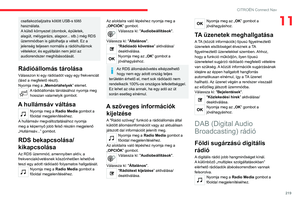 221
221 222
222 223
223 224
224 225
225 226
226 227
227 228
228 229
229 230
230 231
231 232
232 233
233 234
234 235
235 236
236 237
237 238
238 239
239 240
240 241
241 242
242 243
243






